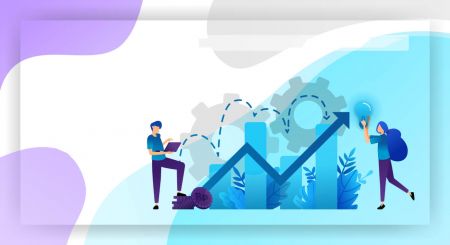របៀបធ្វើពាណិជ្ជកម្ម Crypto និងដកប្រាក់នៅលើ Coinmetro
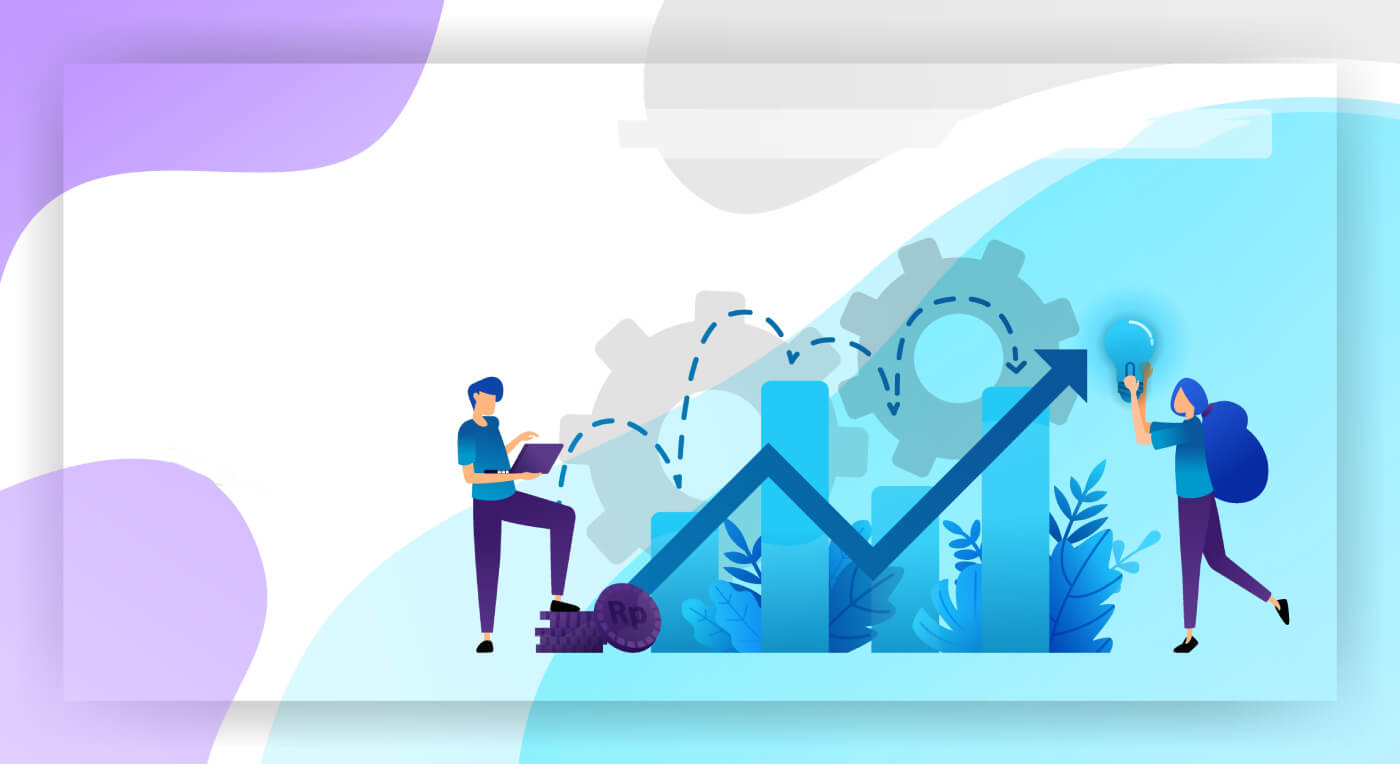
របៀបធ្វើពាណិជ្ជកម្ម Cryptocurrency នៅលើ Coinmetro
ការចាប់ផ្តើមជាមួយនឹងវេទិកាផ្លាស់ប្តូរ CoinMetro
វេទិកាប្តូរប្រាក់ CoinMetro ផ្តល់នូវភាពច្បាស់លាស់ និងការគ្រប់គ្រងកាន់តែច្រើនលើការជួញដូរជាង Dashboard Swap Widget ។ប្រសិនបើអ្នកចង់ចាប់ផ្តើមការជួញដូរជាមួយនឹងភាពជាក់លាក់ជាងការទិញ និងលក់ ឬប្រសិនបើអ្នកចង់បំបែកវេទិកាផ្លាស់ប្តូររបស់ CoinMetro យ៉ាងឆាប់រហ័ស អ្នកបានមកដល់កន្លែងត្រឹមត្រូវហើយ!
វេទិកាផ្លាស់ប្តូរ CoinMetro អាចចូលប្រើបានដោយជ្រើសរើសផ្ទាំង Exchange ពី CoinMetro Dashboard របស់អ្នក ឬទំព័រទីផ្សារ។
របៀបស្វែងរកការបញ្ជាទិញដែនកំណត់សកម្មរបស់អ្នកនៅលើ CoinMetro Exchange Platform ។
នៅលើ Desktop
ចុចលើ ផ្ទាំង 'Exchange' នៅផ្នែកខាងលើនៃអេក្រង់។
.PNG)
នៅលើកម្មវិធី Coinmetro Mobile
ចុចលើ 'ច្រើនទៀត' នៅជ្រុងខាងក្រោមខាងស្តាំដៃ បន្ទាប់មក'ផ្លាស់ប្តូរ' ពីម៉ឺនុយចំហៀង។

ហេតុអ្វីត្រូវប្រើ Exchange Platform?
នៅពេលប្រើ Dashboard Swap Widget អ្នកអាចទិញ ឬលក់រូបិយប័ណ្ណគ្រីបតូបានយ៉ាងងាយស្រួលក្នុងតម្លៃថេរ ដែលធ្វើឱ្យវាល្អឥតខ្ចោះសម្រាប់ការជួញដូររហ័សក្នុងតម្លៃដែលល្អបំផុត។ ជំនួសមកវិញ វេទិកា ប្តូរប្រាក់ ផ្តល់នូវការជួញដូរច្បាស់លាស់ជាងមុន ការដាក់ការបញ្ជាទិញនៅចំណុចតម្លៃផ្សេងៗដែលត្រូវជួញដូរនាពេលអនាគត និងច្រើនទៀត៖
- ទិញ ឬលក់ក្នុងតម្លៃដែលអាចរកបានល្អបំផុត ដូចជា Dashboard Swap Widget (ការបញ្ជាទិញតាមទីផ្សារ)
- មើលតារាងតម្លៃជាមួយនឹងសូចនាករពាណិជ្ជកម្មដែលភ្ជាប់មកជាមួយ,
- មើលសៀវភៅបញ្ជាទិញសម្រាប់រាល់ការបញ្ជាទិញសម្រាប់គូពាណិជ្ជកម្ម បង្ហាញតម្លៃដែលឈ្មួញផ្សេងទៀតកំពុងស្វែងរកទិញ ឬលក់។
- ដាក់ការបញ្ជាទិញមានកម្រិតអនុញ្ញាតឱ្យអ្នកធ្វើការបញ្ជាទិញត្រូវបានបំពេញនៅក្នុងតម្លៃជាក់លាក់មួយ។
- ដាក់ការបញ្ជាទិញបញ្ឈប់ដើម្បីកំណត់ការខាតបង់ក្នុងករណីដែលទីផ្សារផ្លាស់ទីប្រឆាំងនឹងអ្នក,
- មើលទិដ្ឋភាពទូទៅដ៏ងាយស្រួលនៃការបញ្ជាទិញដែលមិនទាន់សម្រេចរបស់អ្នក និងការបញ្ជាទិញពីមុន។

សូមចំណាំថា ដើម្បីបើកការបញ្ជាទិញបញ្ឈប់ និងការគ្រប់គ្រងលំដាប់ល្អជាង ដូចជាអនុញ្ញាតឱ្យការបំពេញដោយផ្នែក នេះត្រូវតែបើកពីម៉ឺនុយការកំណត់ ដែលអាចរកបានតាមរយៈ cogwheel ។
ការព្រមានអំពីតម្លៃ
បន្ទាប់ពីការអាប់ដេតវេទិកាថ្មីរបស់យើង ការខិតខំប្រឹងប្រែងរបស់យើងក្នុងការកែលម្អបទពិសោធន៍នៃការជួញដូររបស់អ្នកកំពុងបន្តជាមួយនឹងការណែនាំនៃ មុខងារព្រមានតម្លៃ ថ្មី ។ ប្រអប់ព្រមានអំពីការរអិលគឺនៅទីនោះ ដើម្បីបង្ហាញអ្នកក្នុងពេលជាក់ស្តែង ប្រសិនបើការបញ្ជាទិញណាមួយរបស់អ្នកអាចបាត់បង់ច្រើនជាង 3% ដោយសារការរអិល។ នេះគឺជាធាតុផ្សំដ៏សំខាន់នៃឃ្លាំងជួញដូររបស់អ្នកព្រោះវានឹងព្រមានអ្នកភ្លាមៗមុនពេលបញ្ជាក់ការបញ្ជាទិញ។ ប្រើវាដើម្បីផលប្រយោជន៍របស់អ្នក ដូច្នេះអ្នកអាចដឹង ធ្វើសកម្មភាពបានលឿន និងស្ថិតនៅលើកំពូលនៃទីផ្សារ។
ប្រអប់ព្រមានតម្លៃបង្ហាញឡើងប្រសិនបើអ្នកប្រើដាក់ស្នើការបញ្ជាទិញដែលអាចបាត់បង់ច្រើនជាង 3% ដោយសារការរអិល។ យន្តការដំណើរការដូចនេះ៖
- គ្មានការព្រមានត្រូវបានបង្ហាញនៅពេលការរអិលធ្លាក់ចុះក្រោម 3.00%
- វាបង្ហាញការព្រមានពណ៌បៃតងពី 3.00% ទៅ 4.99%
- វាបង្ហាញការព្រមានពណ៌ទឹកក្រូចពី 5.00% ទៅ 9.99%
- វាបង្ហាញការព្រមានពណ៌ក្រហមពី 10.00%+
- ការគណនាយកទំហំនៃការបញ្ជាទិញចូលក្នុងគណនី ហើយកែតម្រូវភាគរយនៃការព្រមានពីការរអិលស្របតាម
- វានឹងបង្ហាញនៅពេលដាក់ការបញ្ជាទិញទីផ្សារថ្មី/ដែនកំណត់ ឬកែសម្រួលការបញ្ជាទិញបើកចំហ
- វានឹងបង្ហាញនៅលើវេទិកា Exchange និង Margin ។
- ពិចារណាការរីករាលដាលទៅក្នុងគណនី (សម្រាប់ពេលនេះ)
- វានឹងមិនបង្ហាញនៅពេលបង្កើនទ្វេដង ឬបិទ % នៃទីតាំងសកម្មនៅលើរឹម (សម្រាប់ពេលនេះ)។
ប្រភេទនៃការបញ្ជាទិញវេទិកាផ្លាស់ប្តូរ
នៅពេលដាក់បញ្ជាទិញនៅលើវេទិកាប្តូរប្រាក់ Coinmetro អ្នកប្រហែលជាបានកត់សម្គាល់ថាអ្នកនឹងមានជម្រើសដើម្បីដាក់ការបញ្ជាទិញទីផ្សារ ការកំណត់ការបញ្ជាទិញ និងសម្រាប់ពាណិជ្ជករកម្រិតខ្ពស់បញ្ឈប់ការបញ្ជាទិញ។
ការបញ្ជាទិញទីផ្សារ
ការបញ្ជាទិញទីផ្សារគឺជាការជួញដូរជាមូលដ្ឋានបំផុតដែលអ្នកប្រើប្រាស់ដាក់ការបញ្ជាទិញពាណិជ្ជកម្មដែលបន្ទាប់មកនឹងត្រូវបានបំពេញក្នុងតម្លៃដែលបច្ចុប្បន្នកំពុងធ្វើនៅក្នុងសៀវភៅ។ នៅពេលធ្វើការបញ្ជាទិញទីផ្សារ អ្នកកំពុងជ្រើសរើសតម្លៃណាក៏ដោយដែលទ្រព្យសកម្មកំពុងដំណើរការ ដូច្នេះការជួញដូរនឹងត្រូវបានបំពេញយ៉ាងឆាប់រហ័ស។ ជាឧទាហរណ៍ ប្រសិនបើដាក់ការបញ្ជាទិញលក់តាមទីផ្សារ មានន័យថា ទ្រព្យសកម្មនឹងលក់សម្រាប់អ្នកទិញអ្វីក៏ដោយដែលដាក់ដេញថ្លៃក្នុងសៀវភៅ។ សូមចងចាំថាតម្លៃដែលបង្ហាញមុនពេលប្រតិបត្តិការបញ្ជាទិញអាចមិនមែនជាតម្លៃដែលទ្រព្យសកម្មរបស់អ្នកលក់នោះទេ។
Coinmetro ផ្តល់ជម្រើសក្នុងការស្នើសុំការការពារតម្លៃនៅលើការបញ្ជាទិញទីផ្សាររបស់អ្នក នៅពេលពិនិត្យមើល 'អតិបរមា/នាទី'គ្រាប់រំកិល នេះនឹងធានាថាការបញ្ជាទិញទីផ្សាររបស់អ្នកមិនត្រូវបានបំពេញខាងក្រោម ឬលើសពីតម្លៃដែលបានបញ្ជាក់នោះទេ។ ប្រសិនបើអ្នកចង់បានការគ្រប់គ្រងល្អជាងមុននៃការបញ្ជាទិញទីផ្សាររបស់អ្នក អ្នកអាចប្រើការកំណត់នេះ។ សូមចំណាំ លទ្ធភាពក្នុងការប្រើប្រាស់មុខងារនេះគឺអាស្រ័យលើសាច់ប្រាក់ងាយស្រួល។
ការបញ្ជាទិញមានកំណត់ គឺជាការណែនាំសម្រាប់បញ្ជាទិញ ឬលក់ទ្រព្យសម្បត្តិក្នុងតម្លៃជាក់លាក់ ឬតម្លៃប្រសើរជាង។
ជាធម្មតា គូនីមួយៗក្នុងការផ្លាស់ប្តូរមានសៀវភៅបញ្ជាផ្ទាល់ខ្លួន។ សៀវភៅបញ្ជាទិញមានការបញ្ជាទិញមានកំណត់ដែលអ្នកប្រើប្រាស់ផ្សេងទៀតបានដាក់នៅក្នុងសៀវភៅ។
នៅពេលដែលការបញ្ជាទិញមានកំណត់ វានឹងនៅតែមាននៅក្នុងសៀវភៅបញ្ជាទិញរហូតដល់វាត្រូវបានផ្គូផ្គងជាមួយនឹងការបញ្ជាទិញផ្សេងទៀត។ ដោយប្រើការបញ្ជាទិញកំណត់ ពាណិជ្ជករអាចបញ្ជាក់តម្លៃដែលពួកគេចង់ទិញ ឬលក់ទ្រព្យសកម្មនោះ។ សូមចំណាំថាមិនមានការធានាថាពាណិជ្ជករផ្សេងទៀតនឹងផ្គូផ្គងអ្នកក្នុងតម្លៃរបស់អ្នកទេ។
ហេតុអ្វីបានជាការបញ្ជាទិញដែនកំណត់មានអត្ថប្រយោជន៍?

ការបញ្ជាទិញមានកំណត់នៅពេលទិញទ្រព្យសកម្មធានាឱ្យអ្នកប្រើប្រាស់ថាតម្លៃទិញនឹងមិនលើសពីចំនួនដែលបានជ្រើសរើសទេ។ នៅពេលដាក់ការបញ្ជាទិញដែនកំណត់ការលក់ នេះជាការពិតណាស់មានន័យថាតម្លៃលក់នឹងមិនអនុវត្តទាបជាងចំនួនដែលបានជ្រើសរើសទេ។
នេះផ្តល់ឱ្យអ្នកប្រើប្រាស់នូវការគ្រប់គ្រងកាន់តែច្រើនលើការបញ្ជាទិញរបស់ពួកគេ ទោះជាយ៉ាងណាក៏ដោយ សូមចងចាំថាការបញ្ជាទិញមានកម្រិតមានពីរភាគី មានន័យថាអ្នកប្រើប្រាស់ផ្សេងទៀតនឹងត្រូវទិញ ឬលក់ក្នុងតម្លៃជាក់លាក់របស់អ្នកដើម្បីឱ្យវាបំពេញ។
បញ្ឈប់ការបញ្ជាទិញ
Astop order ឬ 'stop-loss' order គឺជាការបញ្ជាទិញឬលក់ទ្រព្យសកម្មមួយនៅពេលដែលតម្លៃទ្រព្យសកម្មឡើងដល់តម្លៃដែលបានកំណត់ដែលគេស្គាល់ថាជាតម្លៃបញ្ឈប់។ នៅពេលដែលតម្លៃបញ្ឈប់ត្រូវបានឈានដល់ ការបញ្ជាទិញបញ្ឈប់ក្លាយជាការបញ្ជាទិញទីផ្សារ។ ការបញ្ជាទិញឈប់ទិញត្រូវបានបញ្ចូលក្នុងតម្លៃឈប់លើសពីតម្លៃទីផ្សារបច្ចុប្បន្ន។
ការបញ្ឈប់ការបញ្ជាទិញអាចត្រូវបានប្រើដើម្បីគ្រប់គ្រងទីផ្សារដែលកំពុងផ្លាស់ប្តូរប្រឆាំងនឹងអ្នក។ ឧទាហរណ៍ ប្រសិនបើអ្នកកំណត់ការបញ្ជាទិញឈប់ដើម្បីលក់ BTC ក្នុងតម្លៃអប្បបរមា 40,469 វានឹងត្រូវបានលក់ដោយស្វ័យប្រវត្តិក្នុងតម្លៃទីផ្សារនៅពេលដែលតម្លៃ BTC ឡើងដល់ 40,469 ។

វាគឺអាចធ្វើទៅបានដើម្បីបញ្ចូលគ្នានូវដែនកំណត់ និងបញ្ឈប់ការបញ្ជាទិញ ដើម្បីដាក់ការបញ្ជាទិញដែនកំណត់ដោយស្វ័យប្រវត្តិនៅពេលដែលតម្លៃបញ្ឈប់ត្រូវបានឈានដល់។ នៅលើ វេទិការឹមរបស់ Coinmetroអ្នកអាចកំណត់តម្លៃបញ្ឈប់សម្រាប់មុខតំណែងរបស់អ្នក ដែលនឹងបិទមុខតំណែងរបស់អ្នកដោយស្វ័យប្រវត្តិក្នុងតម្លៃទីផ្សារ ប្រសិនបើតម្លៃដែលបានជួញដូរចុងក្រោយបំផុតឈានដល់តម្លៃបញ្ឈប់។
របៀបទិញ Crypto នៅលើ Coinmetro
បន្ទាប់ពីចូល Coinmetro៖1. ចូលទៅកាន់ គេហទំព័រ Coinmetro ចុចលើ ផ្ទាំង Exchange ដើម្បីទិញ ឬលក់គ្រីបតូ។

2. បន្ទាប់មកជ្រើសរើស crypto ដើម្បីផ្លាស់ប្តូរ។ នៅទីនេះ យើងប្រើ BTC/EUR ជាឧទាហរណ៍។

3. ដើម្បីស្វែងរក និងស្វែងរកគ្រីបតូ អ្នកនឹងត្រូវផ្លាស់ប្តូរដោយគ្រាន់តែវាយអក្សរកាត់គ្រីប នៅក្នុងតំបន់ [ Search all asset pairs] ។

ការជួញដូរទីផ្សារ
បន្ទាប់ពីជ្រើសរើសប្រភេទ crypto អ្នកអាចទិញ crypto ដោយចុចលើ Buying ។
សម្រាប់ការទិញក្នុង តម្លៃទីផ្សារ បច្ចុប្បន្ន ៖
(1) ចុចលើផ្ទាំងទីផ្សារ។
(2) វាយបញ្ចូលចំនួនប៉ុន្មានដែលត្រូវទិញនៅក្នុង តំបន់ BTC
(3) ឬវាយបញ្ចូលចំនួន អឺរ៉ូ (រូបិយប័ណ្ណ) តំបន់
(4) ចុចលើ ទិញ BTC @ Market ដើម្បីដាក់សេចក្តីសម្រេច។

កំណត់ការជួញដូរ
សម្រាប់ ការកំណត់ការទិញ សូមអនុវត្តតាមជំហានទាំងនេះ៖
(1) ចុចលើ ផ្ទាំង ទីផ្សារ ។
(2) នៅក្នុង តំបន់ BTC វាយចំនួន crypto ដែលអ្នកចង់ទិញ
(3) ឬវាយចំនួនប៉ុន្មាននៅក្នុង តំបន់ អឺរ៉ូ (រូបិយប័ណ្ណ) ដើម្បីទិញ។
(4) ចុចលើ Limit Buy ដើម្បីដាក់សេចក្តីសម្រេច។

របៀបលក់ Crypto នៅលើ Coinmetro
បន្ទាប់ពីចូល Coinmetro៖
1. ចូលទៅកាន់ គេហទំព័រ Coinmetro ចុចលើ ផ្ទាំង Exchange ដើម្បីទិញ ឬលក់គ្រីបតូ។

2. បន្ទាប់មកជ្រើសរើស crypto ដើម្បីផ្លាស់ប្តូរ។ នៅទីនេះ យើងប្រើ BTC/EUR ជាឧទាហរណ៍។

3. ដើម្បីស្វែងរក និងស្វែងរកគ្រីបតូ អ្នកនឹងត្រូវផ្លាស់ប្តូរដោយគ្រាន់តែវាយអក្សរកាត់គ្រីប នៅក្នុងតំបន់ [ Search all asset pairs] ។

ការជួញដូរទីផ្សារ
សម្រាប់លក់ក្នុង តម្លៃទីផ្សារ បច្ចុប្បន្ន ៖
(1) ចុចលើ ផ្ទាំង ទីផ្សារ ។
(2) វាយបញ្ចូលចំនួនប៉ុន្មានដែលត្រូវលក់នៅក្នុង តំបន់ BTC
(3) ឬវាយបញ្ចូលចំនួន អឺរ៉ូ (រូបិយប័ណ្ណ) តំបន់
(4) ចុចលើ Sell BTC @ Market ដើម្បីដាក់សេចក្តីសម្រេច

កំណត់ការជួញដូរ
សម្រាប់ ការកំណត់ការលក់ សូមអនុវត្តតាមជំហានទាំងនេះ៖
(1) ចុចលើផ្ទាំងទីផ្សារ។
(2) នៅក្នុងតំបន់ BTC វាយចំនួន crypto ដែលអ្នកចង់លក់
(3) ឬវាយបញ្ចូលចំនួនប្រាក់អឺរ៉ូ (រូបិយប័ណ្ណ) ដែលត្រូវលក់។
(4) ចុចលើ Limit Sell ដើម្បីដាក់សេចក្តីសម្រេច។

របៀបដាក់ការបញ្ជាទិញបញ្ឈប់
ការ បញ្ជាទិញបញ្ឈប់ (សំដៅផងដែរថាជាការបាត់បង់ការបញ្ឈប់) គឺជាការបញ្ជាទិញដែលធ្វើឡើងដើម្បីទិញ ឬលក់ទ្រព្យសកម្ម នៅពេលដែលតម្លៃនៃទ្រព្យសកម្មឈានដល់តម្លៃជាក់លាក់មួយ (ត្រូវបានគេស្គាល់ថាជាតម្លៃបញ្ឈប់)។ នៅពេលដែលតម្លៃបញ្ឈប់ត្រូវបានឈានដល់ ការបញ្ជាទិញបញ្ឈប់ក្លាយជាការបញ្ជាទិញទីផ្សារ។ ការបញ្ជាទិញឈប់ទិញត្រូវបានបញ្ចូលក្នុងតម្លៃឈប់លើសពីតម្លៃទីផ្សារបច្ចុប្បន្ន។
ការបញ្ជាទិញបញ្ឈប់អាចត្រូវបានដាក់ទាំងនៅលើ វេទិកាប្តូរប្រាក់ Coinmetro និង វេទិការឹម ។
សរុបមក ការបញ្ជាទិញឈប់នឹងចាប់ផ្តើមការបញ្ជាទិញ នៅពេលដែលទ្រព្យសកម្មឈានដល់តម្លៃជាក់លាក់មួយ។ នៅលើវេទិកា Coinmetro Exchange អ្នកអាចប្រើការបញ្ជាទិញបញ្ឈប់ដើម្បីលក់ទ្រព្យសកម្មប្រសិនបើវាធ្លាក់ចុះក្រោមតម្លៃជាក់លាក់មួយ ឬទិញទ្រព្យសកម្មប្រសិនបើវាផ្លាស់ទីលើសពីតម្លៃជាក់លាក់មួយ។
តើការបញ្ជាទិញបញ្ឈប់មានប្រយោជន៍នៅពេលណា?
ឧទាហរណ៍នៃពេលដែលការបញ្ជាទិញបញ្ឈប់អាចមានប្រយោជន៍គឺនៅពេលដែលការវិភាគគំនូសតាងបង្ហាញពីកម្រិតគាំទ្រដ៏រឹងមាំក្នុងតម្លៃជាក់លាក់មួយ។ ដោយដាក់ការបញ្ជាទិញលក់នៅចំណុចតម្លៃក្រោមកម្រិតគាំទ្រ អ្នកអាចការពារខ្លួនអ្នកពីការបាត់បង់បន្ថែមទៀត ក្នុងករណីដែលការគាំទ្រនឹងខូច។
របៀបបើកការបញ្ជាបញ្ឈប់
ដើម្បីបើកជម្រើសបញ្ឈប់ការបញ្ជាទិញនៅក្នុងវេទិកា Exchange មុខងារកម្រិតខ្ពស់ ត្រូវតែបើកនៅក្នុង ម៉ឺនុយ ការកំណត់ អាចចូលប្រើបានតាមរយៈ cogwheel នៅផ្នែកខាងស្តាំខាងលើនៃអេក្រង់របស់អ្នក។
ទម្រង់បញ្ជាទិញសម្រាប់បញ្ឈប់ការបញ្ជាទិញ
ដើម្បីពន្យល់ពីទម្រង់បញ្ជាទិញសម្រាប់ការបញ្ជាទិញបញ្ឈប់ វាលដំបូងដែលត្រូវមើលគឺ តម្លៃបញ្ឈប់. ក្នុងឧទាហរណ៍ខាងក្រោម តម្លៃឈប់ត្រូវបានកំណត់ទៅ 1 EUR សម្រាប់ XCM ។ នេះមានន័យថានៅពេលដែល XCM ឡើងដល់តម្លៃ 1EUR នោះ ការបញ្ជាទិញទីផ្សារ ឬដែនកំណត់ នឹងត្រូវបានកេះ។
របៀបប្រតិបត្តិការបញ្ជាទិញបញ្ឈប់ទីផ្សារ
វិធីដំបូងដែលអ្នកអាចប្រើការបញ្ជាទិញឈប់គឺដើម្បីប្រតិបត្តិការបញ្ជាទិញទីផ្សារនៅពេលដែលតម្លៃឈប់របស់អ្នកត្រូវបានឈានដល់។ ដើម្បីធ្វើដូច្នេះ អ្វីដែលអ្នកត្រូវធ្វើគឺបញ្ចូលតម្លៃបញ្ឈប់ បើក ការបញ្ជាទិញភ្លាមៗ ហើយដាក់ការបញ្ជាទិញរបស់អ្នក។
ជាមួយនឹង ការគូសធីកប្រអប់ បំពេញដោយផ្នែក ការបញ្ជាទិញរបស់អ្នកនឹងត្រូវបានប្រតិបត្តិ ជាបន្ទាន់ ឬលុបចោល ។ ប្រសិនបើផ្នែកណាមួយនៃការបញ្ជាទិញរបស់អ្នកមិនត្រូវបានបំពេញទេ វានឹងត្រូវបានលុបចោល។
ដោយ មិនបានធីកប្រអប់ បំពេញដោយផ្នែក ការបញ្ជាទិញរបស់អ្នកនឹងត្រូវបានប្រតិបត្តិជា Fill-or-Killលំដាប់ទីផ្សារ។ ប្រសិនបើការបញ្ជាទិញទាំងមូលរបស់អ្នកមិនអាចបំពេញបានទេ វានឹងត្រូវបានលុបចោល។
សូមចំណាំថាការបញ្ជាទិញតាមទីផ្សារជាទូទៅនឹងត្រូវបានបំពេញទាំងស្រុងក្នុងតម្លៃទីផ្សារសមរម្យលើគូដែលមានភាគច្រើនរបស់យើង។ ទោះជាយ៉ាងណាក៏ដោយ យើងណែនាំអ្នកឱ្យបញ្ចូលគ្នានូវតម្លៃឈប់របស់អ្នកជាមួយនឹងតម្លៃអតិបរមា/នាទី (អាស្រ័យលើប្រសិនបើអ្នកកំពុងទិញ ឬលក់) ដើម្បីការពារអ្នកក្នុងករណីដែលមិនមានការបញ្ជាទិញនៅជិតតម្លៃឈប់របស់អ្នក ដែលបើមិនដូច្នេះទេអាចបណ្តាលឱ្យការបញ្ជាទិញទីផ្សាររបស់អ្នក នឹងត្រូវប្រតិបត្តិដោយការបាត់បង់។
របៀបអនុវត្តការបញ្ជាទិញបញ្ឈប់កំណត់
ដោយកំណត់តម្លៃអតិបរមា (នៅពេលទិញ) ឬតម្លៃអប្បបរមា (នៅពេលលក់) រួមជាមួយនឹងតម្លៃបញ្ឈប់របស់អ្នក ការបញ្ជាទិញបញ្ឈប់របស់អ្នកនឹងប្រតិបត្តិការបញ្ជាទិញដែលមានកំណត់នៅពេលដែលតម្លៃឈប់របស់អ្នកឈានដល់។
ដោយគ្មាន ការបញ្ជាទិញភ្លាមៗបានជ្រើសរើស វានឹងដាក់កម្រិតកំណត់ទៅក្នុងសៀវភៅក្នុងតម្លៃដែលបានបញ្ជាក់ ដែលនឹងនៅតែមានរហូតដល់បំពេញ ឬលុបចោល។
ជាមួយនឹងការកំណត់តម្លៃកំណត់ ជម្រើស បញ្ជាទិញភ្លាមៗ មិនគួរត្រូវបានគូសទេ។ ប្រសិនបើជម្រើសនេះត្រូវបានជ្រើសរើស វានឹងដំណើរការជាការបញ្ជាទិញទីផ្សាររហូតដល់តម្លៃកំណត់របស់អ្នក។ តម្លៃឈប់គឺនៅចំណុចតម្លៃអ្វីដែលការបញ្ជាទិញរបស់អ្នកនឹងត្រូវបានប្រតិបត្តិ។
របៀបកំណត់ Stop Loss ឬយកប្រាក់ចំណេញ
តើអ្វីទៅជាការបញ្ជាបញ្ឈប់?
ការបញ្ជាទិញបញ្ឈប់ត្រូវបានប្រើដើម្បីបញ្ចូលទីតាំងនៅពេលដែលតម្លៃបំបែកខាងលើ ឬក្រោមកម្រិតជាក់លាក់មួយ (តម្លៃបញ្ឈប់)។ ការបញ្ជាបញ្ឈប់មាននៅលើ Exchange Platform (ជាមួយនឹងមុខងារកម្រិតខ្ពស់ដែលបានបើក) និង Margin Platform។
ឧទាហរណ៍ ប្រសិនបើតម្លៃសម្រាប់ QNT បច្ចុប្បន្នគឺ 104 ហើយអ្នកចង់ទិញភ្លាមៗនៅពេលដែលតម្លៃឡើងដល់ 105 អ្នកអាចដាក់ការបញ្ជាទិញ Stop Buy ជាមួយនឹងតម្លៃ Stop 105។ ស្រដៀងគ្នានេះដែរ
ប្រសិនបើអ្នកដាក់ការបញ្ជាទិញ Stop Sell ជាមួយ បញ្ឈប់តម្លៃ 100 អ្នកនឹងលក់នៅពេលដែលតម្លៃធ្លាក់ចុះដល់ 100។ ជាធម្មតាទាំងនេះត្រូវបានប្រើដើម្បីបញ្ចូលការជួញដូរ "បំបែក" នៅពេលដែលតម្លៃបំបែកតាមរយៈកម្រិតគាំទ្រ ឬកម្រិត resistance ។

តើ Take Profit ជាអ្វី?
យកប្រាក់ចំណេញ (TP)អាចបង្កើតបានដោយគ្រាន់តែប្រើ Limit Order ក្នុងតម្លៃដែលអ្នកចង់លក់ទ្រព្យសកម្មរបស់អ្នកដើម្បីទទួលបានប្រាក់ចំណេញ។
ឧទាហរណ៍ ប្រសិនបើខ្ញុំទិញ QNT ក្នុងតម្លៃ 100 អឺរ៉ូ ហើយចង់លក់វានៅពេលដែលតម្លៃឡើងដល់ 110 អឺរ៉ូ ខ្ញុំនឹងកំណត់លំដាប់ កំណត់ ដើម្បីលក់ QNT របស់ខ្ញុំនៅតម្លៃ 1110 អឺរ៉ូ។ នេះផ្តល់នូវវិធីសាស្រ្តដែលមិនសមហេតុផលក្នុងការកំណត់ Stop Loss ព្រោះវាតែងតែល្អក្នុងការមានតួរលេខក្នុងចិត្តអំពីពេលដែលអ្នកចង់ចាកចេញ ប្រសិនបើតម្លៃចាប់ផ្តើមធ្លាក់ចុះ។ ការបញ្ជាទិញនឹងអាចមើលឃើញនៅក្នុងសៀវភៅបញ្ជាទិញពីដំបូង ហើយពាណិជ្ជករផ្សេងទៀតនឹងឃើញថាអ្នកកំពុងទិញ QNT នៅតម្លៃ 110 អឺរ៉ូ។
ជម្រើស Take Profit បច្ចុប្បន្នមាននៅលើ Coinmetro Margin Platform ។ ទោះយ៉ាងណាក៏ដោយ វាមិនទាន់មាននៅលើ Margin Beta ថ្មីនៅឡើយទេ ប៉ុន្តែមុខងារកម្រិតខ្ពស់បន្ថែមទៀតនឹងត្រូវបន្ថែមក្នុងពេលឆាប់ៗនេះ! ក្នុងពេលជាមួយគ្នានេះ ប្រសិនបើអ្នកចង់បង្កើត Take Profit (TP) អ្នកអាចធ្វើដូច្នេះបានដោយកែសម្រួលការបញ្ជាទិញ ឬទីតាំងរបស់អ្នក ឬដោយប្រើ Classic Margin Platform។

សេចក្តីសង្ខេប
បញ្ឈប់ការបាត់បង់ (SL) - កំណត់ក្នុងតម្លៃដែលការបញ្ជាទិញបិទដោយស្វ័យប្រវត្តិ នៅពេលដែលតម្លៃនៃការវិនិយោគឈានដល់តម្លៃទាបជាងដែលបានបញ្ជាក់។
Take Profit (TP) - កំណត់ក្នុងតម្លៃដែលការបញ្ជាទិញបិទដោយស្វ័យប្រវត្តិ នៅពេលដែលតម្លៃនៃការវិនិយោគឈានដល់តម្លៃខាងលើដែលបានបញ្ជាក់។
នៅក្នុង Margin Tradingដែនកំណត់ថ្មី ឬលំដាប់បញ្ឈប់នឹងបើកទីតាំងថ្មីជានិច្ច ទោះបីជាអ្នកមានទីតាំងបើកចំហដែលមានស្រាប់សម្រាប់គូដូចគ្នាក៏ដោយ។ វាអាចទៅរួចទាំងវែង និងខ្លីក្នុងគូតែមួយក្នុងពេលតែមួយក្នុងការជួញដូររឹម។
នៅក្នុងការជួញដូររឹម ការយកប្រាក់ចំណេញ និងការបាត់បង់ឈប់ត្រូវបានបញ្ជាក់នៅក្នុងលំដាប់បើក ឬបន្ថែមជាបន្តបន្ទាប់ទៅទីតាំងបើកចំហ។
សំណួរដែលសួរញឹកញាប់ (FAQ)
តើធ្វើដូចម្តេចដើម្បីកែសម្រួលការបញ្ជាទិញដែនកំណត់សកម្ម?
ការបញ្ជាទិញកំណត់អាចត្រូវបានលុបចោលយ៉ាងងាយស្រួលដោយគ្រាន់តែចុចពីរបីដង!
ដំបូងអ្នកនឹងត្រូវឆ្ពោះទៅកាន់ វេទិកាប្តូរប្រាក់ Coinmetro ។
បន្ទាប់មក នៅផ្នែកខាងក្រោមនៃទំព័រក្រោមតារាងតម្លៃ អ្នកនឹងឃើញ ផ្ទាំង Active Orders ។ នៅទីនេះអ្នកអាចមើលឃើញការបញ្ជាទិញដែនកំណត់សកម្មបច្ចុប្បន្នរបស់អ្នកទាំងអស់។
.png)
បន្ទាប់មក ស្វែងរកលំដាប់ដែលអ្នកចង់កែសម្រួល ហើយជ្រើសរើស រូបតំណាង ខ្មៅដៃ ដូចដែលបានបន្លិចក្នុងរូបភាពខាងក្រោម។

នៅទីនេះ អ្នកនឹងអាចមើលការបញ្ជាទិញរបស់អ្នក និងធ្វើការកែតម្រូវចាំបាច់ណាមួយ រួមទាំងការកែសម្រួលតម្លៃកំណត់ និងទំហំបញ្ជាទិញ ហើយអ្នកថែមទាំងអាចបន្ថែមមតិយោបល់ (ជាជម្រើស)!

ឥឡូវនេះ អ្វីដែលអ្នកត្រូវធ្វើគឺជ្រើសរើស បញ្ជាក់ការកែតម្រូវ ហើយការផ្លាស់ប្តូរនឹងត្រូវបានអនុវត្តចំពោះការបញ្ជាទិញរបស់អ្នក។ សូមអបអរសាទរ អ្នកបានកែសម្រួលលំដាប់កំណត់របស់អ្នកដោយជោគជ័យ!
តើខ្ញុំអាចមើលការបញ្ជាទិញសកម្មរបស់ខ្ញុំនៅឯណា?
អ្នកអាចមើលការបញ្ជាទិញសកម្មរបស់អ្នកយ៉ាងងាយស្រួលនៅលើ Exchange Platform ដោយគ្រាន់តែចុចប៊ូតុងមួយ!
នៅលើ Desktop
ជាដំបូង ពី ផ្ទាំងគ្រប់គ្រង របស់អ្នក ទៅកាន់ វេទិកាផ្លាស់ប្តូរ ដោយចុចលើផ្ទាំង ' ការផ្លាស់ប្តូរ ' នៅផ្នែកខាងលើនៃទំព័រ។

បន្ទាប់មក រំកិលចុះក្រោម ហើយចុចលើផ្ទាំង ' Active Orders ' ដើម្បីមើលការបញ្ជាទិញដែនកំណត់សកម្មរបស់អ្នក។

នៅលើកម្មវិធី Coinmetro Mobile
ពីផ្ទាំងគ្រប់គ្រងរបស់អ្នក អ្នកអាចចូលទៅក្នុង Exchange Platform ដោយចុចលើរូបតំណាង ' ទិញ/លក់ នៅខាងក្រោមសមតុល្យគណនីរបស់អ្នក ឬចុចលើរូបតំណាង ' ច្រើនទៀត ' នៅជ្រុងខាងស្តាំខាងក្រោម បន្ទាប់មកចុចលើ ' Exchange ' ។

បន្ទាប់មក រំកិលចុះក្រោម ហើយចុចលើផ្ទាំង ' Active Orders ' ដើម្បីមើលការបញ្ជាទិញដែនកំណត់សកម្មរបស់អ្នក។

តើខ្ញុំអាចមើលប្រវត្តិការបញ្ជាទិញរបស់ខ្ញុំនៅឯណា?
ដើម្បីពិនិត្យមើលការបញ្ជាទិញរបស់អ្នកដោយសាមញ្ញនៅលើ ប្រវត្តិការបញ្ជាទិញ
នៅលើកុំព្យូទ័រ
1. ពីផ្ទាំងគ្រប់គ្រង ដោយចុចលើ ផ្ទាំង Exchange នៅជួរខាងលើដើម្បីទិញ ឬលក់គ្រីបតូ។

2. បន្ទាប់មក រំកិលចុះក្រោម ហើយចុចលើ ផ្ទាំង Order History ដើម្បីមើលទីផ្សារពេញរបស់អ្នក និងកំណត់ប្រវត្តិការបញ្ជាទិញ។ អ្នកក៏អាចឃើញការបញ្ជាទិញដែលបានលុបចោលរបស់អ្នកផងដែរ ដោយជ្រើសរើស បិទ បើកបង្ហាញការលុបចោល ។

នៅលើកម្មវិធី Coinmetro Mobile
ពីផ្ទាំងគ្រប់គ្រងរបស់អ្នក អ្នកអាចចូលទៅក្នុង Exchange Platform ដោយចុចលើ រូបតំណាង 'ទិញ/លក់ នៅខាងក្រោមសមតុល្យគណនីរបស់អ្នក ឬចុចលើ រូបតំណាង 'ច្រើនទៀត' នៅជ្រុងខាងក្រោមខាងស្តាំដៃ បន្ទាប់មកចុចលើ ' ដូរ ។
បន្ទាប់មក រំកិលចុះក្រោម ហើយចុចលើ ផ្ទាំង 'Order History' ដើម្បីមើលទីផ្សារពេញរបស់អ្នក និងកំណត់ប្រវត្តិនៃការបញ្ជាទិញ។
តើធ្វើដូចម្តេចដើម្បីលុបចោលការបញ្ជាទិញដែនកំណត់សកម្ម?
ការបញ្ជាទិញដែនកំណត់សកម្មនៅលើវេទិកាផ្លាស់ប្តូរ Coinmetro អាចត្រូវបានលុបចោលយ៉ាងងាយស្រួលដោយគ្រាន់តែចុចពីរបីដង!
ដំបូងអ្នកនឹងត្រូវឆ្ពោះទៅកាន់ វេទិកាប្តូរប្រាក់ Coinmetro ។
នៅផ្នែកខាងក្រោមនៃទំព័រក្រោមតារាងតម្លៃ អ្នកនឹងឃើញ ផ្ទាំង ការបញ្ជាទិញសកម្ម ។ នៅទីនេះអ្នកអាចមើលឃើញការបញ្ជាទិញដែនកំណត់សកម្មបច្ចុប្បន្នរបស់អ្នកទាំងអស់។
 បន្ទាប់មក ស្វែងរកការបញ្ជាទិញដែលអ្នកចង់លុបចោល ហើយជ្រើសរើស ប៊ូតុង កាកបាទក្រហម ដូចដែលបានបន្លិចក្នុងរូបភាពខាងក្រោម។
បន្ទាប់មក ស្វែងរកការបញ្ជាទិញដែលអ្នកចង់លុបចោល ហើយជ្រើសរើស ប៊ូតុង កាកបាទក្រហម ដូចដែលបានបន្លិចក្នុងរូបភាពខាងក្រោម។

ជាចុងក្រោយ បញ្ជាក់ការលុបចោលការបញ្ជាទិញរបស់អ្នកនៅក្នុងប្រអប់លុបចោលការសន្ទនា។
សូមចំណាំថា ប្រសិនបើការបញ្ជាទិញរបស់អ្នកត្រូវបានបំពេញដោយផ្នែករួចហើយ មានតែការបញ្ជាទិញដែលនៅសល់ប៉ុណ្ណោះនឹងត្រូវបានលុបចោល។ វាមិនអាចទៅរួចទេក្នុងការបញ្ច្រាសផ្នែកដែលបំពេញនៃការបញ្ជាទិញសកម្ម។
តើសៀវភៅបញ្ជាទិញគឺជាអ្វី?
សៀវភៅ បញ្ជាទិញ នៅលើ វេទិកាប្តូរប្រាក់ គឺគ្រាន់តែជាបញ្ជីនៃការបញ្ជាទិញនិងលក់ដែលដាក់ដោយអ្នកបង្កើតទីផ្សារសម្រាប់គូពាណិជ្ជកម្មជាក់លាក់ដូចជា BTC/EUR ឬ ETH/USD ។
ខាងក្រោមនេះគឺជាឧទាហរណ៍នៃ សៀវភៅបញ្ជាទិញ BTC/EUR ។

ដូចដែលយើងឃើញក្នុងរូបភាពខាងលើ សៀវភៅបញ្ជាចែកចេញជាពីរផ្នែក៖
-
ការដេញថ្លៃ (អ្នកទិញ) ជាពណ៌បៃតង
-
សួរ (អ្នកលក់) ជាពណ៌ក្រហម។
នៅចំកណ្តាលនៃអ្វីដែលរំលេចជាពណ៌លឿង យើងអាចមើលឃើញ " តម្លៃកណ្តាល "។ នេះគ្រាន់តែជាតម្លៃនៅកណ្តាលនៃការស្នើសុំទាបបំផុត និងការដេញថ្លៃខ្ពស់បំផុតប៉ុណ្ណោះ។
នរណាម្នាក់អាចក្លាយជា "អ្នកបង្កើតទីផ្សារ" ដោយគ្រាន់តែ ដាក់ ការបញ្ជាទិញដែនកំណត់ ។ ខណៈពេលដែលការបញ្ជាទិញដែនកំណត់របស់អ្នកសកម្ម វានឹងបង្ហាញនៅក្នុងសៀវភៅបញ្ជាដែលបានគូសបញ្ជាក់។ ក្នុងឧទាហរណ៍ខាងក្រោម យើងបានដាក់ការដេញថ្លៃ (ទិញ) សម្រាប់ BTC នៅ 60,115.00 អឺរ៉ូ។

ដូចដែលអ្នកអាចមើលឃើញ ការបញ្ជាទិញសកម្មរបស់អ្នកនឹងបង្ហាញនៅលើផ្នែកពណ៌បៃតង ដូចដែលវាត្រូវបានដេញថ្លៃ ហើយអ្នកកំពុងនិយាយថាអ្នកចង់ទិញ BTC សម្រាប់តម្លៃដែលបានបញ្ជាក់នេះ។ ជាការសំខាន់ ការបញ្ជាទិញរបស់អ្នកត្រូវបានដាក់ក្នុងជួររហូតដល់វាត្រូវបានបំពេញដោយពាណិជ្ជករផ្សេងទៀត ឬប្រសិនបើអ្នកសម្រេចចិត្ត លុបចោលវា ។
ការរីករាលដាល
នៅពេលដែលយើងកំពុងសំដៅទៅលើការរីករាលដាលនៃសៀវភៅបញ្ជាទិញ នេះអាចត្រូវបានពិពណ៌នាយ៉ាងងាយស្រួលថាជាភាពខុសគ្នានៃតម្លៃរវាងការស្នើសុំទាបបំផុត និងការដេញថ្លៃខ្ពស់បំផុត។ ការរីករាលដាលអាចត្រូវបានបង្ហាញជាតម្លៃដាច់ខាតដែលស្មើនឹង €0.02 ឬជាតម្លៃ % ដែលស្មើនឹង 0.003% ដូចដែលបានបង្ហាញក្នុងឧទាហរណ៍ខាងក្រោម។

ខណៈពេលដែលវាជារឿងធម្មតាក្នុងការមើលមួយក្នុងចំណោមផ្សេងទៀត, Coinmetro បង្ហាញទាំងពីរសម្រាប់តម្លាភាព។
ការបញ្ជាទិញបន្ថែម
Coinmetro អនុញ្ញាតឱ្យអ្នកប្រើប្រាស់គ្រប់គ្រងពីរបៀបដែលពួកគេស្រមៃមើលសៀវភៅបញ្ជាតាមវិធីជាច្រើន។
ដំបូង អ្នកអាចមើលការបញ្ជាទិញទាំងអស់ក្នុងសៀវភៅជាបន្តបន្ទាប់។ នេះមានន័យថា ជំនួសឱ្យការមើលឃើញកម្រិតច្រើន និងចំនួននៅកម្រិតតម្លៃនីមួយៗដោយឯករាជ្យ អ្នកអាចឃើញផលបូកនៅពេលអ្នករកមើលសៀវភៅ។ នេះអាចសម្រេចបានដោយជ្រើសរើសនិមិត្តសញ្ញាដូចបង្ហាញខាងក្រោម។

មុខងារនេះមានប្រយោជន៍ខ្លាំងណាស់ក្នុងករណីដែលអ្នកកំពុងធ្វើការបញ្ជាទិញទីផ្សារ ហើយសៀវភៅបញ្ជាទិញគឺស្តើង/ទន់ខ្សោយ។ អ្នកនឹងអាចមើលឃើញយ៉ាងច្បាស់ពីរបៀបដែលការបញ្ជាទិញ ឬលក់របស់អ្នកនឹងប៉ះពាល់ដល់តម្លៃនៃទ្រព្យសកម្មដែលអ្នកកំពុងជួញដូរ ដែលអាចជួយអ្នកក្នុងការកំណត់ថាតើអ្នកចង់រង់ចាំ/ដាក់ការបញ្ជាទិញតូចជាង ឬធំជាងនេះ ឬប្រើប្រភេទការបញ្ជាទិញផ្សេងទៀតដូចជា លំដាប់កំណត់។
Cumulative Volume
បរិមាណ Cumulative Volume ដំណើរការយ៉ាងសំខាន់ដូចគ្នានឹងសៀវភៅបញ្ជាទិញ។ ប៉ុន្តែជំនួសឱ្យការបង្ហាញតម្លៃជាបណ្តុំ វាបង្ហាញតែរបារកម្រិតសំឡេង (របារក្រហម និងបៃតងនៅក្នុងសៀវភៅ)។ នេះអាចសម្រេចបានដោយជ្រើសរើសនិមិត្តសញ្ញាដែលបង្ហាញខាងក្រោម។

មុខងារនេះអាចមានប្រយោជន៍ខ្លាំងណាស់នៅពេលក្រឡេកមើលកន្លែងដែលមានការបញ្ជាទិញធំជាង ឬ 'រន្ធ' នៅក្នុងសៀវភៅបញ្ជាទិញ។
ថ្លៃអ្នកបង្កើតធៀបនឹងថ្លៃអ្នកទទួល
នៅពេលធ្វើការបញ្ជាទិញនៅលើវេទិកាប្តូរប្រាក់ Coinmetro អ្នកនឹងទទួលថ្លៃអ្នកទទួល ឬអ្នកបង្កើត។ ដូច្នេះតើអ្វីជាភាពខុសគ្នារវាងអ្នកទាំងពីរ?
Taker Orders
អតិថិជនដែលធ្វើការបញ្ជាទិញដែលបំពេញភ្លាមៗ ដូចជាការបញ្ជាទិញតាមទីផ្សារ នឹងត្រូវគិតថ្លៃអ្នកទទួល។ ការបញ្ជាទិញទាំងនេះយកសាច់ប្រាក់ពីសៀវភៅបញ្ជាទិញ ហើយដូច្នេះត្រូវបានគេហៅថាអ្នកទទួល។ អ្នកយក នៅលើ Coinmetro Exchange នឹងបង់កម្រៃជើងសារ 0.10% ។
ការបញ្ជាទិញរបស់អ្នកបង្កើត
ការបញ្ជាទិញរបស់អ្នកផលិតគឺជាការបញ្ជាទិញដែលមានដែនកំណត់ដែលស្ថិតនៅក្នុងសៀវភៅបញ្ជាទិញសម្រាប់រយៈពេលណាមួយ។ វាក្យសព្ទនេះកើតចេញពីការពិតដែលថាការបញ្ជាទិញមានកំណត់នៅលើសៀវភៅជួយ "ធ្វើឱ្យទីផ្សារ" ដែលធ្វើឱ្យអ្នកក្លាយជា "អ្នកបង្កើតទីផ្សារ" ។
អ្នកបង្កើត មិនបង់កម្រៃជើងសារនៅលើវេទិកាប្តូរប្រាក់ទេ ហើយថ្លៃអ្នកបង្កើតគឺ0% ។ សម្រាប់ការជួញដូរ Margin អ្នកនឹងត្រូវបានគិតថ្លៃសេវា 0.1% សម្រាប់ការជួញដូរដំបូង និងជាបន្តបន្ទាប់ (ក្នុង និងក្រៅពាណិជ្ជកម្ម) ស្មើនឹង 0.2% សរុប។
រកបាន XCM ពីការជួញដូរ
ការដាក់ XCM របស់អ្នកនៅ Coinmetro អនុញ្ញាតឱ្យពាណិជ្ជករទទួលបាន ប្រាក់បង្វិល XCM ពីថ្លៃជួញដូររបស់ពួកគេ ក្នុងចំណោមអត្ថប្រយោជន៍ផ្សេងទៀត។ រហូតដល់ 25% នៃថ្លៃសេវាអ្នកទទួលអាចត្រូវបានបង់ត្រឡប់មកវិញនៅក្នុង XCM ហើយអ្នកបង្កើតអាចទទួលបានរហូតដល់ 50% នៃថ្លៃសេវាសុទ្ធរបស់អ្នកទទួល។
ឧបករណ៍ប្រើប្រាស់ XCM Token
100% នៃថ្លៃជួញដូរទាំងអស់នឹងត្រូវបានប្រើដើម្បីទិញ XCM ដោយផ្ទាល់ពីទីផ្សារ ហើយរហូតដល់ 50% នឹងត្រូវកាត់ពេលវេលា និងដកចេញពីការផ្គត់ផ្គង់។ នៅពេលដែលបរិមាណជួញដូរកើនឡើង ការទិញទីផ្សារដោយស្វ័យប្រវត្តិនឹងកើនឡើង។
របៀបដកប្រាក់ពី Coinmetro
តើធ្វើដូចម្តេចដើម្បីដក AUD ពីគណនី Coinmetro?
ជំហានទី 1: ដំបូង អ្នកនឹងត្រូវឆ្ពោះទៅកាន់ Coinmetro Dashboard របស់អ្នក ហើយបន្ទាប់មកចុច ដកប្រាក់។
ជំហានទី 2: ពីម៉ឺនុយទម្លាក់ចុះ ស្វែងរក AUD ។ ពីជម្រើស សូមជ្រើសរើស AUD - ដុល្លារអូស្ត្រាលី (SWIFT) ។ ដើម្បីជ្រើសរើសជម្រើសនេះ អ្នកត្រូវតែមាន ប្រាក់អូស្ត្រាលី មួយចំនួន នៅក្នុងគណនី Coinmetro របស់អ្នក។
ជំហានទី 3៖ បញ្ចូល [លេខគណនី] , [លេខកូដ SWIFT] , [ឈ្មោះធនាគារ] , [ធនាគារប្រទេស] និង [អាសយដ្ឋានអ្នកទទួលផល] របស់អ្នក ។ ដោយចុចលើគណនីរបស់ខ្ញុំ ហើយជ្រើសរើសគណនីដែលសមរម្យពីបញ្ជីទម្លាក់ចុះ អ្នកអាចជ្រើសរើសគណនីដែលត្រូវបានរក្សាទុករួចហើយ។
ជំហានទី 4៖ ទុក ចំណាំយោង (ជាជម្រើស)។
ជំហានទី 5: បញ្ចូលការដកប្រាក់ [Amount] ។
បន្ទាប់ពីនោះ អ្នកត្រូវតែបញ្ចូលចំនួនទឹកប្រាក់ដែលអ្នកចង់ដក។ អ្នកអាចបញ្ចូលផលបូកដែលអ្នកចង់ទទួលបានដោយដៃនៅក្នុង វាល ចំនួនទឹកប្រាក់ ។ ជាជម្រើសមួយ អ្នកគ្រាន់តែអាចចុចលើ Min/Max ឬចុចហើយរំកិលបិទបើកទៅជាភាគរយដែលចង់បាន។
ចំណាំសំខាន់៖ ចំនួន នេះ គឺគ្រប់គ្រាន់ដើម្បីរ៉ាប់រងថ្លៃដកប្រាក់ ។ ប្រសិនបើចំនួនទឹកប្រាក់មិនគ្រប់គ្រាន់ អ្នកនឹងមិនអាចបន្តបានទេ។
ជំហានទី 6: បញ្ជាក់ព័ត៌មានលម្អិតរបស់អ្នក។
ចុច បន្ត នៅពេលដែលអ្នកបានពិនិត្យពីរដងថាព័ត៌មានទាំងអស់គឺត្រឹមត្រូវ។ ជាថ្មីម្តងទៀត អ្នកអាចពិនិត្យមើលថ្លៃសេវា និងចំនួនទឹកប្រាក់ដែលអ្នកនឹងទទួលបាន ហើយបញ្ជាក់ថាអ្វីគ្រប់យ៉ាងគឺត្រឹមត្រូវនៅលើទំព័រសង្ខេបដែលនៅខាងក្រោម។
ចំណាំ៖ វាមានសារៈសំខាន់ណាស់ក្នុងការធានាថាអ្នកពិនិត្យពីរដងថាព័ត៌មានទាំងអស់ត្រូវបានបញ្ចូលត្រឹមត្រូវ។ នៅពេលដែលការផ្ទេរប្រាក់ត្រូវបានផ្ញើ វាមិនអាចកែប្រែព័ត៌មានណាមួយបានទេ ហើយប្រតិបត្តិការមិនអាចត្រឡប់វិញបានទេ។
តើធ្វើដូចម្តេចដើម្បីដកប្រាក់អឺរ៉ូ (អឺរ៉ូ) ពីគណនី Coinmetro?
ជំហានទី 1: ជាដំបូង សូមចូលទៅកាន់ Coinmetro Dashboard របស់អ្នក ហើយបន្ទាប់មកចុច [ដកប្រាក់] ។

ឥឡូវនេះរកមើល EUR នៅក្នុងម៉ឺនុយទម្លាក់ចុះ។ នៅពេលអ្នកចង់ដាក់ប្រាក់អឺរ៉ូទៅក្នុងគណនីធនាគាររបស់អ្នក អ្នកមានជម្រើសពីរ៖
ការផ្ទេរប្រាក់តាមធនាគារ EUR SEPA
- EUR SEPA ផ្ទេរប្រាក់តាមធនាគារ
- ផ្ទេរប្រាក់អឺរ៉ូ SWIFT
ជំហានទី 2: ជ្រើសរើសវិធីដកប្រាក់។
- សម្រាប់ការផ្ទេរប្រាក់តាមធនាគារ EUR SEPA៖
ជ្រើសរើស ជម្រើស ការផ្ទេរប្រាក់តាមធនាគារ EUR - SEPA ពីម៉ឺនុយទម្លាក់ចុះ ប្រសិនបើអ្នកស្ថិតនៅក្នុងតំបន់ SEPA ។ បញ្ចូលលេខកូដ IBAN, BIC និង SWIFT របស់អ្នក។ ដោយចុច ព្រួញចង្អុលចុះក្រោម ហើយជ្រើសរើសលេខកូដពីបញ្ជីជ្រើសរើស អ្នកអាចជ្រើសរើស លេខកូដ BIC/SWIFT ដែលត្រូវបានរក្សាទុករួចហើយ។
- សម្រាប់ការផ្ទេរប្រាក់ EUR SWIFT៖
អ្នកនៅតែអាចចូលទៅកាន់ Coinmetro Dashboard របស់អ្នក ចុច ដកប្រាក់ ហើយជ្រើសរើស ជម្រើស EUR - Euro (SWIFT) ប្រសិនបើអ្នកមិនស្ថិតនៅក្នុងតំបន់ SEPA។
បញ្ចូល លេខគណនី របស់អ្នក លេខ កូដ SWIFT ឈ្មោះធនាគារ ប្រទេសធនាគារ និង អាសយដ្ឋាន អ្នក ទទួលផល ។ ជំហានទី 3៖ ទុក ចំណាំយោង (ជាជម្រើស) ។ បន្ថែមពីលើនេះ ឥឡូវនេះ អ្នកអាចផ្តល់នូវការកត់សម្គាល់ជាឯកសារយោងនៅពេលអ្នកដកប្រាក់។ ជំហានទី 4: បញ្ចូល ចំនួនទឹកប្រាក់ ដក ។ បន្ទាប់មក អ្នកនឹងត្រូវបញ្ចូលចំនួនទឹកប្រាក់ដែលអ្នកចង់ដក។ អ្នកអាចវាយបញ្ចូលចំនួនទឹកប្រាក់ដែលអ្នកចង់ទទួលទៅក្នុងប្រអប់បញ្ចូលដោយដៃ
ប្រអប់ បរិមាណ ។ ជាជម្រើស អ្នកអាចចុចលើ ឬរុញបិទបើកទៅភាគរយដែលអ្នកចង់ទទួល ឬគ្រាន់តែចុចលើ Min/Max ។
វាមានសារៈសំខាន់ណាស់ក្នុងការធានាថា A mount គឺគ្រប់គ្រាន់ដើម្បីបង់ថ្លៃដកប្រាក់ ។ ប្រសិនបើចំនួនទឹកប្រាក់មិនគ្រប់គ្រាន់ អ្នកនឹងមិនអាចបន្តបានទេ។
ជំហានទី 5: បញ្ជាក់ព័ត៌មានលម្អិតរបស់អ្នក។
ចុច បន្ត បន្ទាប់ពីធ្វើឱ្យប្រាកដថាព័ត៌មានទាំងអស់មានភាពត្រឹមត្រូវ។ បន្ទាប់ពីនោះ អ្នកនឹងត្រូវបាននាំទៅកាន់សេចក្ដីសង្ខេបនៃប្រតិបត្តិការរបស់អ្នក ដែលជាកន្លែងដែលអ្នកអាចពិនិត្យមើលថ្លៃសេវា និងចំនួនទឹកប្រាក់ដែលអ្នកនឹងទទួលបាន ហើយបញ្ជាក់ថាវាត្រឹមត្រូវ។
ចំណាំ៖វាមានសារៈសំខាន់ណាស់ក្នុងការបញ្ជាក់ថាព័ត៌មានទាំងអស់ត្រូវបានបញ្ចូលយ៉ាងត្រឹមត្រូវ។ គ្មានព័ត៌មានណាមួយអាចត្រូវបានផ្លាស់ប្តូរបន្ទាប់ពីការផ្ទេរប្រាក់ត្រូវបានផ្ញើ ហើយការផ្ទេរមិនអាចមិនធ្វើវិញបានទេ។
តើធ្វើដូចម្តេចដើម្បីដក Fiat ពីគណនី Coinmetro?
ជំហានទី 1: ដើម្បីចាប់ផ្តើម ដំបូងអ្នកត្រូវតែចូលទៅកាន់ Coinmetro Dashboard របស់អ្នក ហើយជ្រើសរើស [ដកប្រាក់] ។

ជំហានទី 2: ពីម៉ឺនុយទម្លាក់ចុះ ចុចលើរូបិយប័ណ្ណដែលអ្នកចង់ដក។ សូមចងចាំថាបញ្ជីនេះនឹងរួមបញ្ចូលតែរូបិយប័ណ្ណដែលមាននៅក្នុងគណនី Coinmetro របស់អ្នកប៉ុណ្ណោះ។
ក្នុងឧទាហរណ៍ខាងក្រោម យើងបានជ្រើសរើសដកប្រាក់ អឺរ៉ូតាមរយៈការផ្ទេរប្រាក់តាមធនាគារ SEPA ។

ចំណាំសំខាន់៖ មូលនិធិត្រូវតែមកពីគណនី ឬកាតដែលមានឈ្មោះរបស់អ្នកប៉ុណ្ណោះ។ យើងមិនទទួលយកការទូទាត់ពីភាគីទីបីទេ។
អ្នកនឹងត្រូវផ្តល់អាសយដ្ឋានស្នាក់នៅរបស់អ្នក ប្រសិនបើអ្នកមិនមានពីមុនមក។ អ្នកអាចបញ្ជូនព័ត៌មានធនាគាររបស់អ្នក ប្រសិនបើអាសយដ្ឋានស្នាក់នៅរបស់អ្នកត្រូវបានផ្តល់ឱ្យរួចហើយ។ សូមជ្រាបថា អ្នកមិនអាចផ្ញើប្រាក់ទៅបុគ្គល ឬស្ថាប័នផ្សេងទៀតបានទេ។ មានតែគណនីធនាគារផ្ទាល់ខ្លួនរបស់អ្នកប៉ុណ្ណោះដែលមានសិទ្ធិដកប្រាក់។
ជំហានទី 3៖ អ្នក នឹងត្រូវបញ្ចូល លេខកូដ IBAN និង SWIFT របស់អ្នក (សម្រាប់ EUR/International Transfers) ឬ Sort Code និង Account Number (សម្រាប់ GBP Faster Payments) ។ ប្រសិនបើអ្នកបាន រក្សាទុកលេខកូដ BIC/SWIFT រួចហើយ អ្នកអាចជ្រើសរើសវាដោយចុចលើ សញ្ញាព្រួញចុះក្រោម ហើយជ្រើសរើសលេខកូដពីបញ្ជីទម្លាក់ចុះ។ ឥឡូវនេះ អ្នកក៏មានជម្រើសក្នុងការចាកចេញពី a

ចំណាំយោង នៅពេលធ្វើការដកប្រាក់។
ជំហានទី 4: ចំនួនទឹកប្រាក់ដែលអ្នកចង់ដកត្រូវតែបញ្ចូល។ ចំនួនទឹកប្រាក់ដែលអ្នកចង់ទទួលបានអាចត្រូវបានបញ្ចូលដោយដៃនៅក្នុង ប្រអប់ "ចំនួនទឹកប្រាក់" ។ ជាជម្រើសមួយ អ្នកអាចចុចលើ "Min/Max" ឬគ្រាន់តែរុញបិទបើកទៅជាភាគរយដែលអ្នកចង់ទទួលបាន។
តើធ្វើដូចម្តេចដើម្បីដក GBP (ផោនអង់គ្លេសដ៏អស្ចារ្យ) ពីគណនី Coinmetro?
ជំហានទី 1: ដើម្បីចាប់ផ្តើម ដំបូងអ្នកត្រូវតែចូលទៅកាន់ Coinmetro Dashboard របស់អ្នក ហើយជ្រើសរើស ដកប្រាក់ ។
ជំហានទី 2: ពីម៉ឺនុយទម្លាក់ចុះ ស្វែងរក GBP
ពីការជ្រើសរើស ជ្រើសរើស GBP - Pound Sterling (ការទូទាត់លឿនជាងមុន) ។ អ្នកនឹងមិនអាចជ្រើសរើសជម្រើសនេះបានទេ ប្រសិនបើអ្នកមិនមាន GBP ណាមួយដែលអាចចូលប្រើបាននៅក្នុងគណនី Coinmetro របស់អ្នក។

ជំហានទី 3: បញ្ចូល លេខកូដតម្រៀប របស់អ្នក និង លេខគណនី

ជំហានទី 4: ឥឡូវនេះ អ្នកក៏មានជម្រើសក្នុងការទុក ឯកសារយោង នៅពេលធ្វើការដកប្រាក់។

ជំហានទី 5: បញ្ចូល ចំនួនទឹកប្រាក់ ដកប្រាក់
បន្ទាប់ពីនោះ អ្នកត្រូវតែបញ្ចូលចំនួនទឹកប្រាក់ដែលអ្នកចង់ដក។ អ្នកអាចបញ្ចូលផលបូកដែលអ្នកចង់ទទួលបានដោយដៃនៅក្នុង វាល ចំនួនទឹកប្រាក់ ។ ជាជម្រើសមួយ អ្នកគ្រាន់តែអាចចុចលើ Min/Max ឬចុចហើយរំកិលបិទបើកទៅជាភាគរយដែលចង់បាន។

ជំហានទី 6៖ បញ្ជាក់ព័ត៌មានលម្អិតរបស់អ្នក
ចុច បន្ត បន្ទាប់ពីធ្វើឱ្យប្រាកដថា ព័ត៌មានទាំងអស់ មានភាពត្រឹមត្រូវ។ បន្ទាប់ពីនោះ អ្នកនឹងត្រូវបាននាំទៅកាន់សេចក្តីសង្ខេបនៃប្រតិបត្តិការរបស់អ្នក ដែលជាកន្លែងដែលអ្នកអាចពិនិត្យមើលថ្លៃសេវា និងចំនួនទឹកប្រាក់ដែលអ្នកនឹងទទួលបាន និង បញ្ជាក់ ថាវាត្រឹមត្រូវ។

សំណើរបស់អ្នកសម្រាប់ការដកប្រាក់នឹងត្រូវបានអនុម័តនៅពេលដែលវាត្រូវបានផ្ទៀងផ្ទាត់។ សល់តែប៉ុណ្ណឹងទេ ចាំលុយមកជាមួយ!
តើធ្វើដូចម្តេចដើម្បីដក Cryptocurrencies ពីគណនី Coinmetro?
ឥឡូវនេះ Coinmetro ស្ថិតនៅក្រោមកាតព្វកិច្ចក្នុងការប្រមូល ផ្ទៀងផ្ទាត់ បញ្ជូន និងរក្សាទុកព័ត៌មានជាក់លាក់អំពីអ្នកផ្ញើ និងអ្នកទទួលនៃការដកប្រាក់រូបិយប័ណ្ណគ្រីបតូ។ នេះមានន័យថាប្រសិនបើអ្នកកំពុងដក crypto ទៅអាសយដ្ឋានកាបូបខាងក្រៅ អ្នកនឹងតម្រូវឱ្យបញ្ជាក់៖
- មិនថាអ្នកកំពុងផ្ញើ crypto ទៅកាបូបផ្ទាល់ខ្លួនរបស់អ្នកទេ។
- ប្រសិនបើអ្នកកំពុងផ្ញើទៅភាគីទីបី ឈ្មោះពេញរបស់អ្នកទទួល និងអាសយដ្ឋានកាបូប
- មិនថាអ្នកកំពុងផ្ញើរូបិយបណ្ណគ្រីបតូទៅកាបូបលុយ ឬការផ្លាស់ប្តូរផ្សេងទៀតទេ។
ជំហានទី 1: ដើម្បីចាប់ផ្តើម ដំបូងអ្នកត្រូវតែចូលទៅកាន់ Coinmetro Dashboard របស់អ្នក ហើយជ្រើសរើស [ដកប្រាក់] ។
ជំហានទី 2: បន្ទាប់មកជ្រើសរើស cryptocurrency ដែលអ្នកចង់ដកដោយចុចលើវានៅក្នុងម៉ឺនុយទម្លាក់ចុះ។
ជំហានទី 3៖ អាសយដ្ឋានកាបូបពីកាបូបខាងក្រៅដែលអ្នកចង់ទទួលបានមូលនិធិរបស់អ្នកឥឡូវនេះត្រូវតែត្រូវបានចម្លង និងបិទភ្ជាប់ទៅក្នុងប្រអប់។ អ្នកគួរតែផ្ទៀងផ្ទាត់វាម្តងទៀត ដើម្បីប្រាកដថាមិនមានកំហុស។
លើសពីនេះទៀត អ្នកមានជម្រើសក្នុងការបន្ថែមការកត់សម្គាល់ និងប្រាប់យើងបន្តិចអំពីការដកប្រាក់របស់អ្នក។ ឧទាហរណ៍ "ដកប្រាក់ទៅកាបូប MetaMask របស់ខ្ញុំ" ។
ជំហានទី 4៖បន្ទាប់មកចំនួនទឹកប្រាក់ដែលអ្នកចង់ដកត្រូវតែបញ្ចូល។ ចំនួនទឹកប្រាក់ដែលអ្នកចង់ទទួលបានអាចត្រូវបានបញ្ចូលដោយដៃនៅក្នុងប្រអប់ចំនួនទឹកប្រាក់។ ជាជម្រើសមួយ អ្នកអាចចុចលើ Min/Max ឬគ្រាន់តែរុញបិទបើកទៅជាភាគរយដែលអ្នកចង់ទទួលបាន។
ការធ្វើឱ្យប្រាកដថាផលបូកគឺគ្រប់គ្រាន់ដើម្បីបង់ថ្លៃបណ្តាញគឺមានសារៈសំខាន់ណាស់។ អ្នកនឹងមិនអាចបន្តបានទេ ហើយនឹងឃើញសារកំហុសខាងក្រោម ប្រសិនបើបរិមាណមិនគ្រប់គ្រាន់៖
ដោយក្រឡេកមើលប្រអប់ព័ត៌មានពណ៌ខៀវ អ្នកអាចឃើញការចំណាយដែលទាក់ទងនឹងប្រតិបត្តិការនេះ ក៏ដូចជាផលបូកដែលអ្នកនឹងទទួលបាននៅក្នុងកាបូបខាងក្រៅរបស់អ្នក .
ជំហានទី 5: ចុច បន្ត នៅពេលដែលអ្នកបានពិនិត្យពីរដងថាព័ត៌មានទាំងអស់គឺត្រឹមត្រូវ។ ជាថ្មីម្តងទៀត អ្នកអាចពិនិត្យមើលថ្លៃសេវា និងចំនួនទឹកប្រាក់ដែលអ្នកនឹងទទួលបាន ហើយបញ្ជាក់ថាអ្វីគ្រប់យ៉ាងគឺត្រឹមត្រូវនៅលើទំព័រសង្ខេបដែលនៅខាងក្រោម។
ដើម្បីបញ្ជាក់ប្រតិបត្តិការ ប្រសិនបើ 2 Factor Authentication (2FA) ត្រូវបានបើកសម្រាប់ការដកប្រាក់ អ្នកត្រូវតែបញ្ចូលលេខកូដ 2FA របស់អ្នក។
ជំហានទី 6: សំណើរបស់អ្នកសម្រាប់ការដកប្រាក់នឹងត្រូវបានអនុម័តបន្ទាប់ពីវាត្រូវបានផ្ទៀងផ្ទាត់។ សល់តែប៉ុណ្ណឹងទេ ចាំលុយមកជាមួយ!
បញ្ជាក់គោលដៅដកប្រាក់របស់អ្នក (សម្រាប់ការដកប្រាក់លើកដំបូង)
អ្នកនឹងទទួលបានការជូនដំណឹងលេចឡើង និងអ៊ីមែលដែលសុំឱ្យអ្នកបញ្ជាក់ប្រតិបត្តិការជាលើកដំបូងដែលការដកប្រាក់ត្រូវបានធ្វើឡើងទៅកាន់អាសយដ្ឋានកាបូប។ សូមបញ្ជាក់គោលដៅដកប្រាក់ថ្មីរបស់អ្នកដោយចុចប៊ូតុងក្នុងអ៊ីមែលដែលមានប្រធានបទ "សូមបញ្ជាក់ទិសដៅដកប្រាក់ថ្មីរបស់អ្នក" មុនពេលចូលទៅក្នុងវេទិកា។ តាមអាសយដ្ឋានកាបូប អ្នកគ្រាន់តែត្រូវអនុវត្តវាតែម្តងប៉ុណ្ណោះ។
ការដកប្រាក់របស់អ្នកនឹងដំណើរការជាធម្មតាបន្ទាប់ពីការបញ្ជាក់។
រក្សាទុកអាសយដ្ឋានកាបូបរបស់អ្នក (ជាជម្រើស)
នៅពេលដែលគោលដៅដកប្រាក់ត្រូវបានកំណត់ អ្នកអាចដាក់ឈ្មោះ និងចងចាំអាសយដ្ឋានកាបូបនីមួយៗ ដូច្នេះអ្នកនឹងមិនចាំបាច់បញ្ចូលវាដោយដៃនៅពេលធ្វើការដកប្រាក់បន្ថែមទៀតទៅកាន់ទីតាំងដូចគ្នា។
នៅលើទម្រង់ដកប្រាក់ សូមជ្រើសរើស My Wallets ដើម្បីចូលទៅកាន់កាបូបដែលអ្នកបានរក្សាទុក។
តើធ្វើដូចម្តេចដើម្បីដកប្រាក់ USD (ដុល្លារអាមេរិក) ពីគណនី Coinmetro?
ជំហានទី 1: ដំបូង អ្នកនឹងត្រូវឆ្ពោះទៅកាន់ Coinmetro Dashboard របស់អ្នក ហើយបន្ទាប់មកចុច ដកប្រាក់។ 
ឥឡូវនេះរកមើល USD នៅក្នុងម៉ឺនុយទម្លាក់ចុះ។ អ្នកមានជម្រើសពីរនៅពេលដកប្រាក់ដុល្លារអាមេរិកទៅកាន់គណនីធនាគាររបស់អ្នក៖
- ដុល្លារ - ដុល្លារអាមេរិក (AHC)
- ដុល្លារ - ដុល្លារអាមេរិក (ខ្សែក្នុងស្រុក)

សូមជ្រាបថា ដោយសារមូលប្បទានប័ត្របន្ថែមពីដៃគូធនាគារអាមេរិករបស់យើង ការផ្ទៀងផ្ទាត់សម្រាប់ការដាក់ប្រាក់ USD ដំបូងរបស់អ្នកអាចចំណាយពេល រហូតដល់ 5 ថ្ងៃធ្វើការ ដើម្បីអនុម័ត។ នៅពេលដែលវាត្រូវបានបញ្ចប់ អ៊ីមែលនឹងត្រូវបានផ្ញើទៅអ្នក។

សម្រាប់ Prime Trust ដើម្បីផ្ទៀងផ្ទាត់អត្តសញ្ញាណរបស់អ្នក អ្នកនឹងត្រូវ បញ្ចូលលេខសន្តិសុខសង្គមរបស់អ្នក ផងដែរ ប្រសិនបើអ្នករស់នៅក្នុងសហរដ្ឋអាមេរិក។

ជាអកុសល យើងមិនអាចធ្វើសុពលភាពគណនីរបស់អ្នកដោយដៃបានទេ ប្រសិនបើការផ្ទៀងផ្ទាត់បរាជ័យ ដូច្នេះអ្នកនឹងត្រូវជ្រើសរើសវិធីសាស្ត្រដកប្រាក់ផ្សេងទៀត។
ជំហានទី 2: ជ្រើសរើសវិធីដកប្រាក់របស់អ្នក។
- សម្រាប់ USD ACH ដកប្រាក់
អ្នកអាចជ្រើសរើស ជម្រើស ការផ្ទេរប្រាក់តាមធនាគារ USD ACH ពីម៉ឺនុយទម្លាក់ចុះ ប្រសិនបើអ្នកនៅសហរដ្ឋអាមេរិក។
- សម្រាប់ការដកខ្សែក្នុងស្រុក USD
ជ្រើសរើស ជម្រើស USD Domestic Wire ពីម៉ឺនុយទម្លាក់ចុះ។
ឥឡូវនេះ អ្នកនឹងត្រូវបញ្ចូល លេខគណនី របស់អ្នក និង លេខបញ្ជូនខ្សែ ។
ជំហានទី 3: ឥឡូវនេះ អ្នកក៏មានជម្រើសក្នុងការទុក ឯកសារយោង នៅពេលធ្វើការដកប្រាក់។
ជំហានទី 4: បញ្ចូលចំនួនទឹកប្រាក់ដក
ចំនួន ទឹកប្រាក់ ដែលអ្នកចង់ដកត្រូវតែបញ្ចូល។ ចំនួនទឹកប្រាក់ដែលអ្នកចង់ទទួលបានអាចត្រូវបានបញ្ចូលដោយដៃនៅក្នុង ប្រអប់ ចំនួនទឹកប្រាក់ ។ ជាជម្រើសមួយ អ្នកអាចចុចលើ Min/Max ឬគ្រាន់តែរុញបិទបើកទៅជាភាគរយដែលអ្នកចង់ទទួលបាន។
ជំហានទី 5: បញ្ជាក់ព័ត៌មានលម្អិតរបស់អ្នក។
បន្ទាប់ពីពិនិត្យដោយប្រុងប្រយ័ត្ននូវព័ត៌មានទាំងអស់គឺត្រឹមត្រូវសូមចុច បន្ត ។ វានឹងនាំអ្នកទៅកាន់សេចក្តីសង្ខេបនៃប្រតិបត្តិការរបស់អ្នក ដែលអ្នកអាចពិនិត្យមើលថ្លៃសេវា និងចំនួនទឹកប្រាក់ដែលអ្នកនឹងទទួលបានម្តងទៀត ហើយ បញ្ជាក់ ថាវាត្រឹមត្រូវ។
សំណួរដែលគេសួរញឹកញាប់ (FAQ) អំពីការដកប្រាក់
តើមានអ្វីកើតឡើងប្រសិនបើខ្ញុំបានផ្ញើនិមិត្តសញ្ញារូបិយប័ណ្ណគ្រីបតូទៅបណ្តាញខុស?
នៅពេលនិយាយអំពីការដាក់ប្រាក់ និងដករូបិយប័ណ្ណគ្រីបតូ វាមានសារៈសំខាន់ណាស់ក្នុងការធានាថាវាត្រូវបានផ្ញើទៅកាន់បណ្តាញត្រឹមត្រូវ។ ឧទាហរណ៍ និមិត្តសញ្ញា ERC-20 ទាំងអស់ ត្រូវតែត្រូវបានផ្ញើនៅលើ បណ្តាញ Ethereum វាជាការសំខាន់ដែលអ្នកត្រូវប្រាកដថាអ្នកបានអានសារដែលលេចឡើង (រូបភាពខាងក្រោម) ដោយប្រុងប្រយ័ត្នមុនពេលធ្វើការដាក់ប្រាក់ដោយប្រើវិធីសាស្ត្រ ERC-20 ។
សូមចំណាំថាយើង មិន គាំទ្រការដាក់ប្រាក់តាមរយៈ Binance Smart Chain ឬ OMNI ទេ - ការដាក់ថូខឹនលើទាំងពីរនេះនឹងនាំឱ្យបាត់បង់មូលនិធិរបស់អ្នកជាអចិន្ត្រៃយ៍ ហើយយើងប្រហែលជាមិនអាចយកមកវិញនូវមូលនិធិរបស់អ្នកវិញនៅពេលដែលពួកគេបានបាត់បង់។
តើខ្ញុំអាចស្វែងរកស្លាកគោលដៅ XRP របស់ខ្ញុំនៅឯណា?
បញ្ហាទូទៅមួយអំពីមូលហេតុដែលការដក XRP បរាជ័យគឺដោយសារតែការបញ្ចូលស្លាកមិនត្រឹមត្រូវ។ នេះជារបៀបដែលអ្នកអាចធានាថាប្រតិបត្តិការ XRP របស់អ្នកទទួលបានជោគជ័យដោយបញ្ចូលស្លាកគោលដៅត្រឹមត្រូវ។
ការផ្លាស់ប្តូរ Cryptocurrency
ប្រសិនបើអ្នកកំពុងដក XRP ទៅកាន់ការផ្លាស់ប្តូររូបិយប័ណ្ណគ្រីបតូផ្សេងទៀត សូមប្រាកដថាអ្នកកំពុងប្រើស្លាកត្រឹមត្រូវដែលផ្តល់ដោយការផ្លាស់ប្តូរខាងក្រៅ។
ប្រសិនបើស្លាកត្រូវបានបញ្ចូលមិនត្រឹមត្រូវ នេះអាចនាំឱ្យបាត់បង់ថវិការបស់អ្នក។
កាបូបផ្ទាល់ខ្លួន
ប្រសិនបើអ្នកកំពុងដក XRP របស់អ្នកទៅកាបូបផ្ទាល់ខ្លួន អ្នកអាចបញ្ចូល ស្លាកណាមួយ ; ទោះ ជា យ៉ាង ណា សូម ចំណាំ ថា មិន អាច មាន សូន្យ ឈាន មុខ ឡើយ ; ឧទាហរណ៍ 123 នឹងក្លាយជាស្លាកត្រឹមត្រូវ ប៉ុន្តែ 0123 នឹងមិន .
តើត្រូវចំណាយពេលប៉ុន្មាន?
ដំណើរការដកប្រាក់អាចចំណាយពេលរហូតដល់ 24 ម៉ោងក្នុងកម្រិតអតិបរមា ទោះបីជាភាគច្រើននៃពេលវេលាដែលពួកគេត្រូវបានផ្តល់ និងផ្ញើចេញភ្លាមៗក៏ដោយ។ នៅក្នុងឧស្សាហកម្មនេះ Coinmetro ផ្តល់នូវពេលវេលាដកប្រាក់លឿនបំផុតមួយចំនួន!
តើថ្លៃសេវាអ្វីខ្លះ?
ថ្លៃដក Cryptocurrency គឺ 0.15% + ថ្លៃសេវាបណ្តាញ; ទោះយ៉ាងណាក៏ដោយ ការដក KDA គឺមិនគិតថ្លៃទេ!









.PNG)









.PNG)